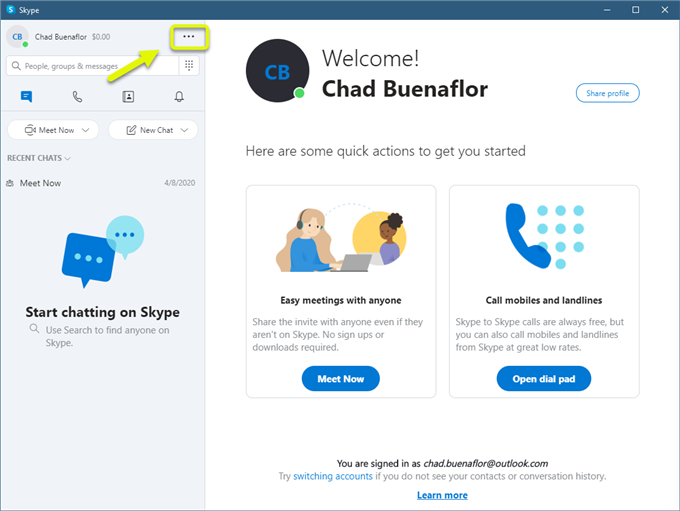Problém s fungovaním videa Skype je zvyčajne spôsobený problémom so softvérom alebo sieťou. Všimnite si, že videokamera nebude nič zobrazovať alebo môže mať nekvalitnú kvalitu. Aby ste to napravili, budete musieť vykonať niekoľko krokov na riešenie problémov.
Skype je populárny komunikačný nástroj, ktorý vlastní a spravuje spoločnosť Microsoft a je k dispozícii pre systémy Windows, macOS, Linux, Android, iOS a Xbox One. Umožňuje používateľom uskutočňovať videohovory alebo hlasové hovory, ako aj odosielať textové správy, fotografie alebo videá. Jeho použitie je bezplatné, avšak ak chcete zavolať na pevnú linku alebo na číslo mobilného telefónu, budete potrebovať predplatné.
Skype webkamera nefunguje
Jedným z problémov, s ktorými sa môžete stretnúť v aplikácii Skype pre počítač, je situácia, keď sa zdá, že video nefunguje. Tu je potrebné vyriešiť tento problém.
Najprv treba urobiť:
- Reštartujte počítač.
- Skontrolujte prípadné problémy na stránke stavu Skype na adrese https://support.skype.com/en/status/.
Metóda 1: Skontrolujte nastavenie kamery Skype
Prvá vec, ktorú musíte urobiť, je skontrolovať, či program Skype dokáže zistiť webovú kameru počítača a či sa používa správna.
Potrebný čas: 3 minúty.
Kontrola kamery Skype
- Otvorte Skype.
Môžete to urobiť kliknutím na jeho ikonu v zozname aplikácií Štart.

- Kliknite na tlačidlo Viac.
Toto sú tri zvislé bodky hneď za názvom vášho účtu v ľavej hornej časti aplikácie.

- Kliknite na Nastavenia.
Tým sa otvoria rôzne nastavenia, ktoré môžete v aplikácii spravovať.

- Kliknite na Audio & Video.
Nachádza sa na ľavej strane okna Nastavenia.

- Vyberte správny fotoaparát.
To je možné vykonať pomocou nastavenia šípky rozbaľovacej ponuky Fotoaparát.

Po vykonaní týchto krokov skúste skontrolovať, či problém stále pretrváva.
Metóda 2: Aktualizácia ovládačov webovej kamery
Je možné, že problém môže spôsobiť zastaraný ovládač webovej kamery. Na vyriešenie tohto problému by ste sa mali pokúsiť aktualizovať ovládač.
- Kliknite pravým tlačidlom myši na tlačidlo Štart.
- Kliknite na Správcu zariadení.
- Kliknutím na šípku dopredu pred zobrazovacími zariadeniami rozbaľte zoznam.
- Pravým tlačidlom myši kliknite na webovú kameru, ktorú váš počítač používa, a potom kliknite na položku Aktualizovať ovládač.
- Kliknite na Vyhľadať ovládače automaticky.
Metóda 3: Povolenie oprávnenia Skype používať fotoaparát na opravu nefunkčného videa
Tento problém môže byť niekedy spôsobený tým, že Skype nedostal povolenie na použitie fotoaparátu. Tu je potrebné urobiť, aby ste mu umožnili prístup.
- Kliknite na tlačidlo Štart.
- Kliknite na Nastavenia.
- Kliknite na Súkromie.
- Kliknite na Fotoaparát nájdený na ľavom paneli.
- Uistite sa, že je prepínač pre Skype zapnutý.
Metóda 3: Skontrolujte internetové pripojenie a opravte zlú kvalitu videa Skype
Niekedy môže byť tento problém spôsobený zlou rýchlosťou pripojenia k internetu. Pripojenie k počítaču môžete vyskúšať spustením testu rýchlosti z webovej stránky Speedtest. Ak nedosahujete dobrý výsledok ping, stiahnutie alebo odovzdanie, potom to môže byť príčinou problému.
Po vykonaní krokov uvedených vyššie úspešne vyriešite problém s videom Skype, ktorý nefunguje.
Navštívte našu androidhow Youtube Channel, kde nájdete ďalšie videá na riešenie problémov.
Prečítajte si tiež:
- Ako opraviť Skype oznámenie, problém nezmizne